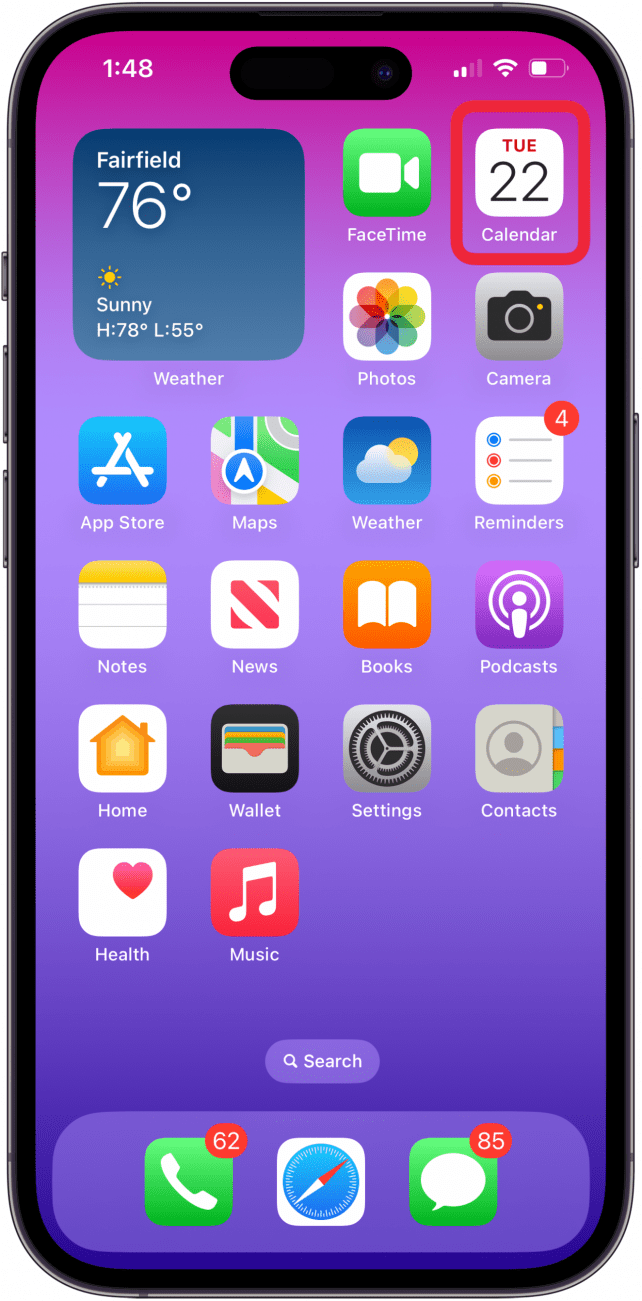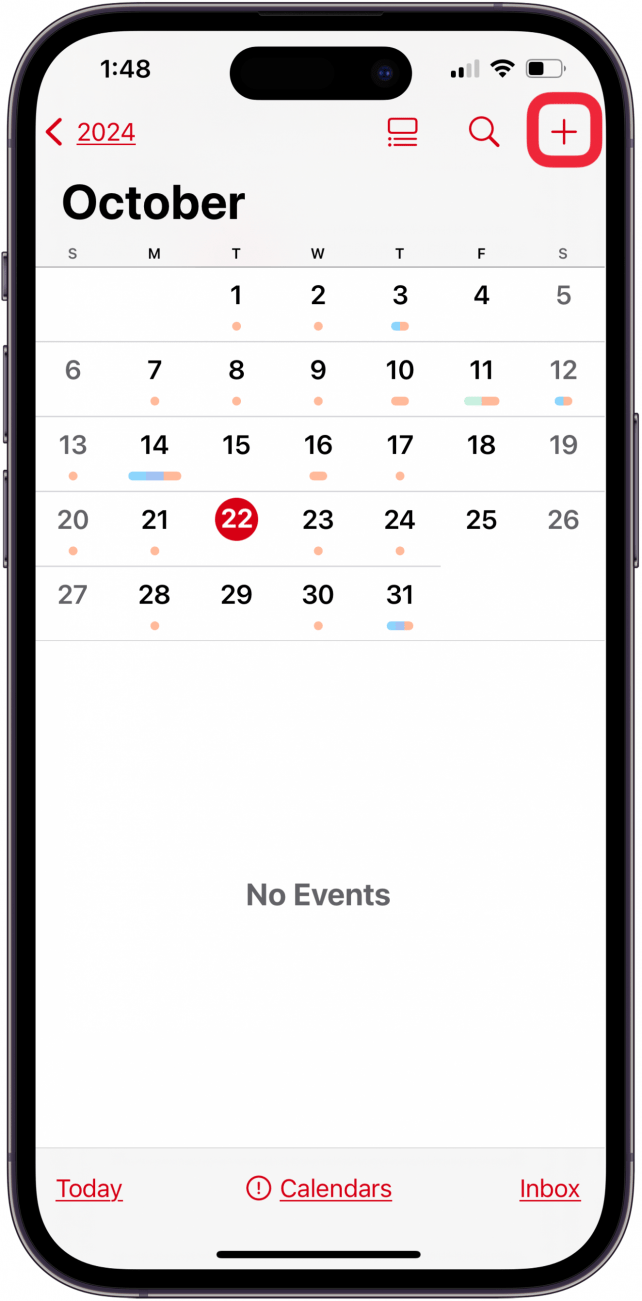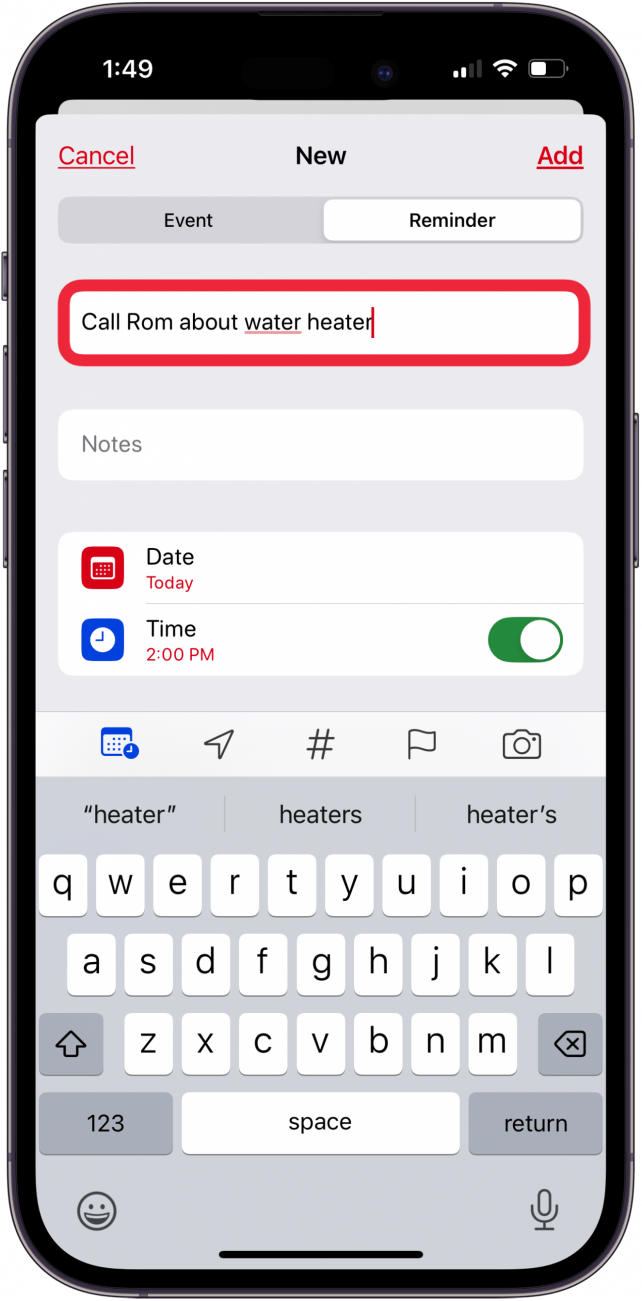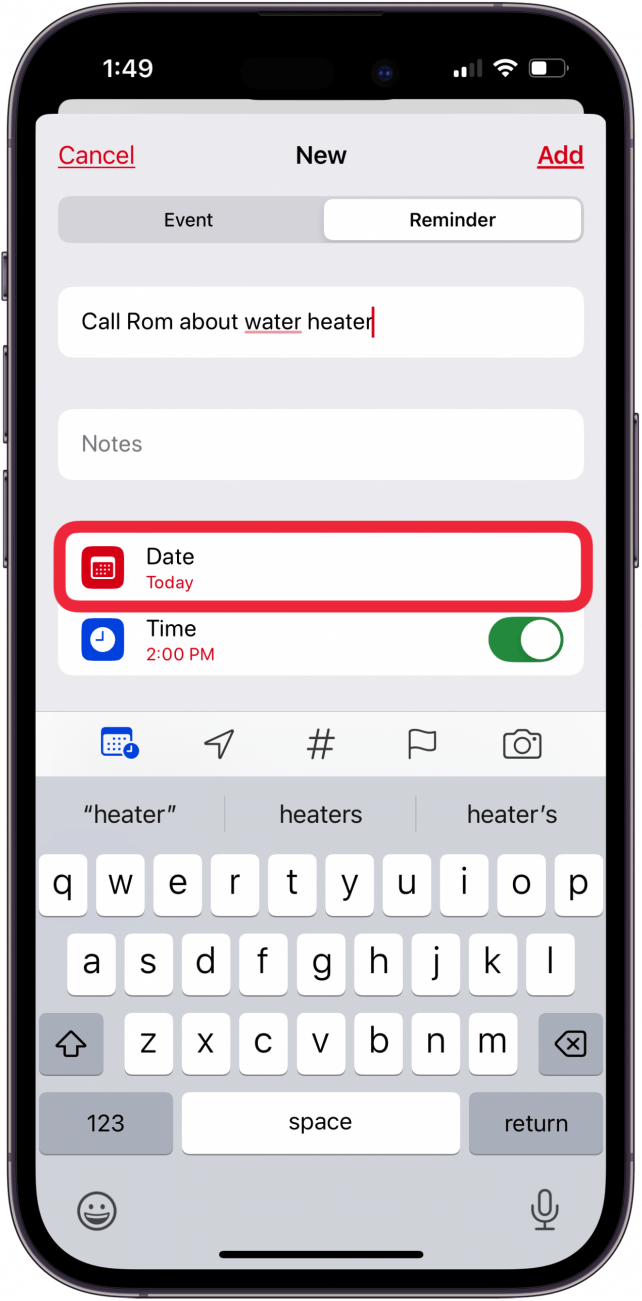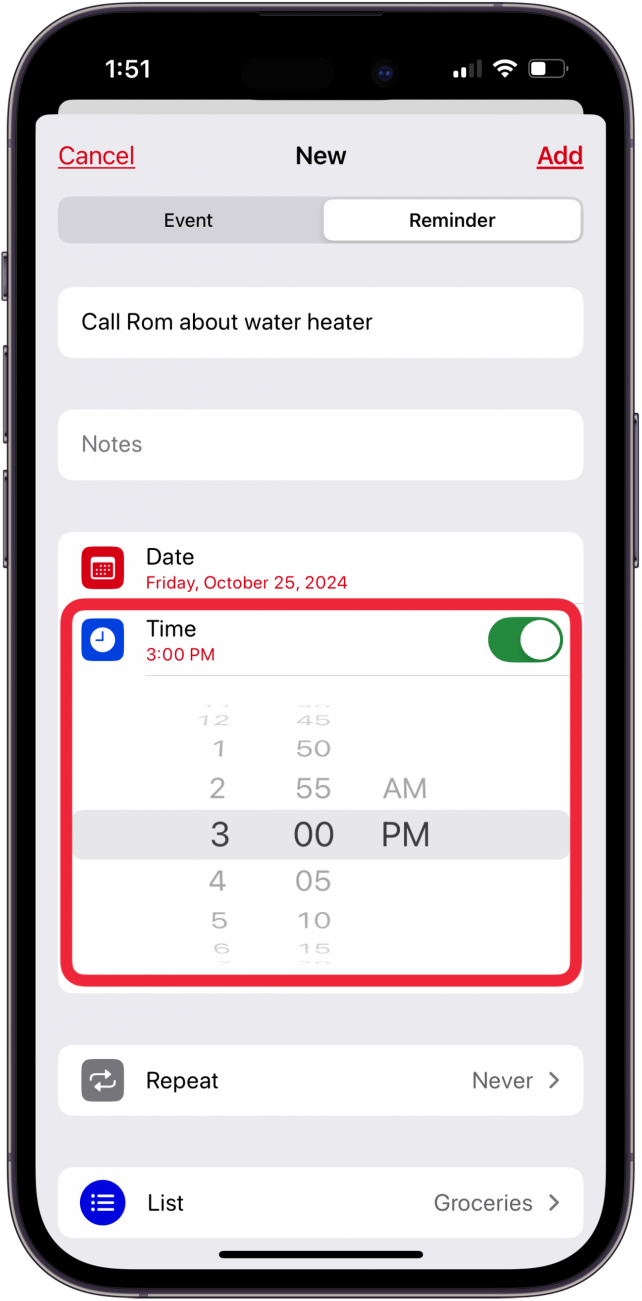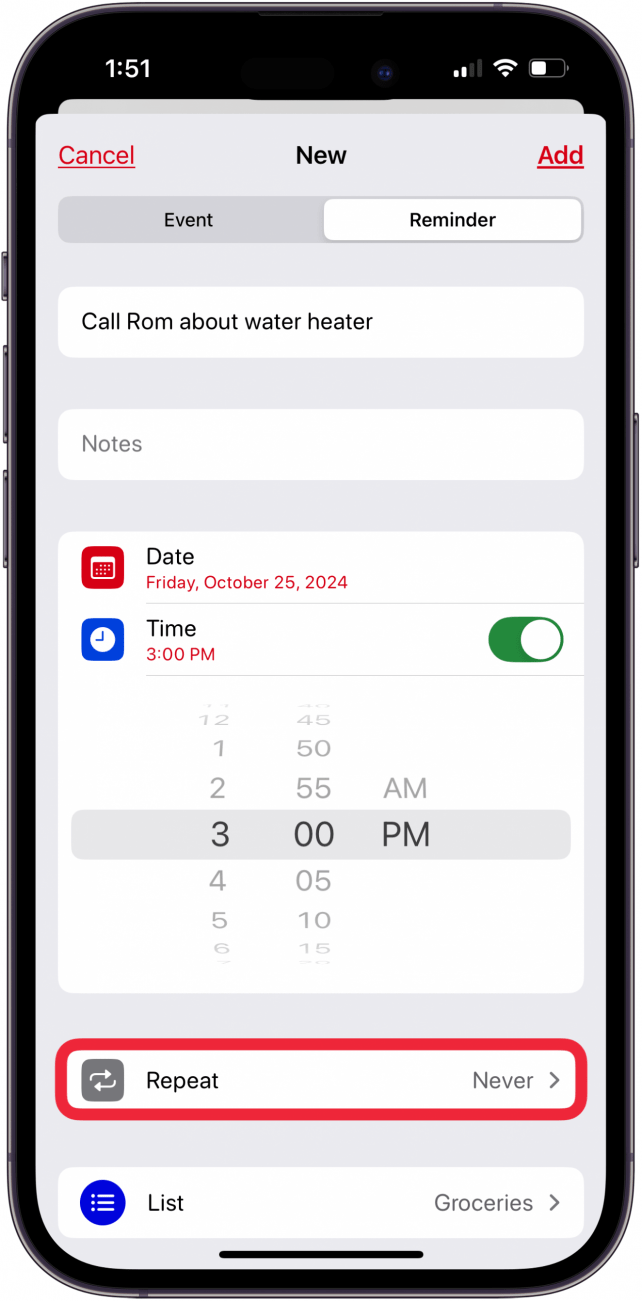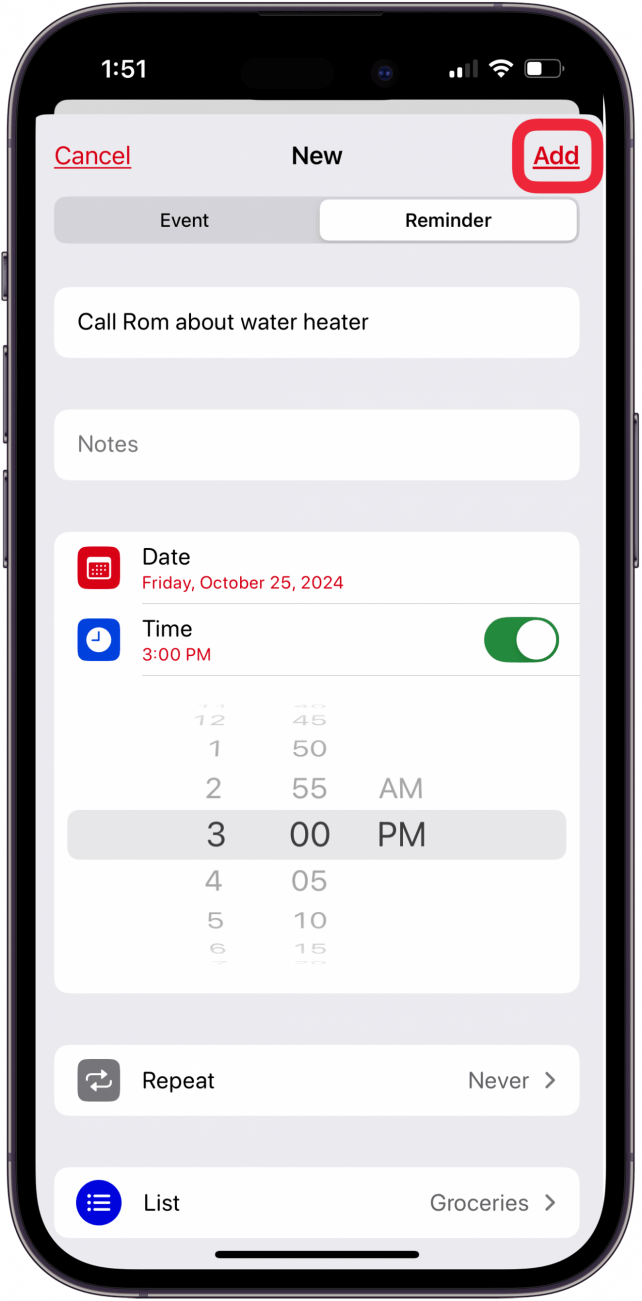Visste du at du kan sette påminnelser direkte i Kalender-appen på iPhone? Se her hvordan du gjør det!
Hvorfor du vil elske dette tipset:
- **Det er praktisk å ha påminnelser direkte i iPhone-kalenderappen.
- **Legg til dato, klokkeslett, om avtalen vil skje igjen, og mer!
Slik setter du en påminnelse i iPhone-kalenderen
Systemkrav
Dette tipset fungerer på iPhone XR og nyere enheter som kjører iOS 18 eller nyere. Finn ut hvordan du [oppdaterer til den nyeste versjonen av iOS] (https://www.iphonelife.com/content/how-to-update-to-ios-11-iphone-ipad).
Du kan vise, opprette, fullføre og redigere påminnelser fra Påminnelser-appen direkte i Kalender.
 Oppdag iPhones skjulte funksjonerFå et daglig tips (med skjermbilder og klare instruksjoner) slik at du kan mestre iPhone på bare ett minutt om dagen.
Oppdag iPhones skjulte funksjonerFå et daglig tips (med skjermbilder og klare instruksjoner) slik at du kan mestre iPhone på bare ett minutt om dagen.
- Åpne Kalender-appen på iPhone.

- Trykk på Plus-ikonet øverst på skjermen.

- Trykk på Påminnelse under Ny, og skriv inn en tittel.

- Trykk på Dato for å velge en dato for påminnelsen.

- Slå på Tid og angi et klokkeslett for påminnelsen.

- Trykk på Repeat hvis påminnelsen skal gjentas hver time, hver dag eller på andre måter.

- Trykk på Legg til øverst på skjermen for å legge til den nye påminnelsen i kalenderen.

- Når det tidspunktet du har angitt, vil telefonen sende deg et varsel.

*Merk: *Du kan velge en bestemt påminnelsesliste som du vil legge til nye planlagte påminnelser i. Hvis du ikke velger en liste, legges nye påminnelser til i standardlisten du valgte for Påminnelser. Se [Endre innstillingene for påminnelser] (https://support.apple.com/en-my/guide/iphone/change-reminders-settings-f898416824ef/18.0/ios/18.0).
Slik oppretter du påminnelser i Kalender-appen! Hvis du er på utkikk etter enda flere alternativer og funksjoner, kan du lese mer om kalenderapper fra tredjeparter.
Mer om Kalender-appen
- Lag en familiekalender
- Søk i kalenderhendelser
- Angi tid til å forlate varsler